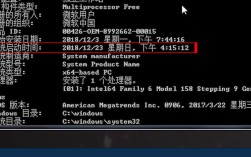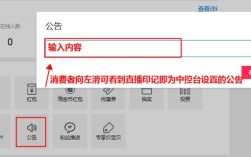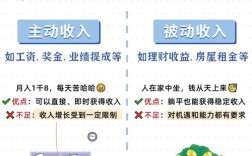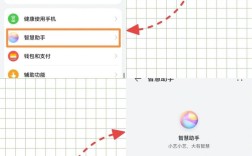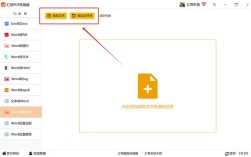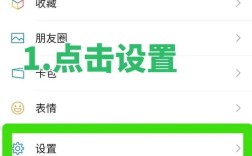1、连接打印机
确认打印机类型:明确是激光打印机、喷墨打印机还是针式打印机等,不同类型打印机的安装可能会有细微差异。

连接电源:将打印机的电源线一端插入打印机背面的电源插孔,另一端插入合适的电源插座,确保电源正常。
连接电脑:如果是有线打印机,使用随机附带的数据线,如USB线,将其一端插入打印机的相应接口,另一端插入电脑的USB接口;若是无线打印机,按照说明书开启打印机的无线功能,并在电脑上进行无线连接设置。
2、安装驱动程序
获取驱动:访问打印机制造商的官方网站,在网站上找到对应品牌和型号的打印机驱动程序下载页面,根据操作系统版本选择并下载安装包,也可以使用随机附带的驱动光盘进行安装,但需先确认电脑是否有光驱且能正常读取光盘。
安装驱动:运行下载好的安装程序或插入驱动光盘后,按照安装向导的提示逐步操作,一般包括选择安装语言、接受许可协议、选择安装路径等步骤,最后点击“安装”按钮开始安装,安装完成后可能需要重启电脑。
3、测试打印

打开电脑上的任意一个文档,如记事本或Word文档,输入一些文字内容。
按下“Ctrl+P”组合键,调出打印对话框,在对话框中选择刚才安装的打印机作为默认打印机,然后点击“打印”按钮进行测试打印。
检查打印机是否正常打印出所输入的内容,若打印正常,则说明打印机安装成功;若打印出现问题,可检查打印机是否连接正常、驱动是否正确安装等。
以下是两种常见打印机类型的具体安装示例:
| 打印机类型 | 具体安装步骤 |
| 激光打印机 | 1. 连接电源和数据线。 2. 安装碳粉盒(部分激光打印机出厂时已安装好)。 3. 从官网下载对应型号和操作系统的驱动程序并安装。 4. 安装完成后进行测试打印。 |
| 喷墨打印机 | 1. 连接电源和数据线。 2. 安装墨盒(注意墨盒的正确安装方向和颜色位置)。 3. 从官网下载对应型号和操作系统的驱动程序并安装。 4. 安装完成后进行测试打印。 |
相关问答FAQs
1、问:如果打印机安装过程中出现无法识别设备的情况,该怎么办?
答:首先检查打印机与电脑之间的连接是否正常,包括数据线是否插紧、电源是否开启等,然后尝试更换数据线或USB接口,若问题仍未解决,可能是驱动程序不兼容或损坏,建议到打印机制造商的官方网站重新下载最新的驱动程序进行安装。

2、问:安装完打印机后,打印出来的文件模糊不清或有重影,是什么原因?
答:可能是打印头脏了或者墨盒、硒鼓有问题,对于喷墨打印机,可以清洁打印头;对于激光打印机,检查硒鼓是否需要更换,也可能是纸张质量不佳或纸张放置不正确导致的,可尝试更换纸张并调整纸张的位置后再进行打印。